Mukautetun valikon lisääminen WordPressissä on loistava tapa parantaa verkkosivustosi navigointia. Tämä opas opastaa sinut vaiheittain mukautettujen valikkojen luomisessa ja hallinnassa.
Vaihe 1: Kirjaudu WordPress-hallintapaneeliin
Aloita kirjautumalla WordPressin hallintapaneeliin käyttäjätunnuksellasi ja salasanallasi.
Vaihe 2: Siirry "Valikot"-osioon
- Vasemman reunan valikossa vie hiiri kohtaan Ulkoasu (Appearance) ja napsauta Valikot (Menus).
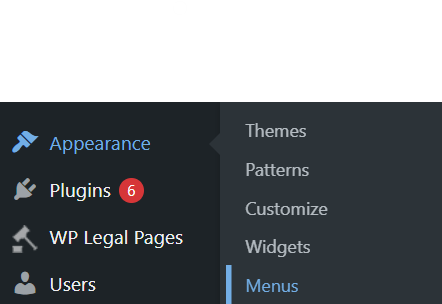
Vaihe 3: Luo uusi valikko
- Valikot-osiossa napsauta linkkiä Luo uusi valikko (Create a New Menu).
- Anna uudelle valikolle nimi (nimeä käytetään vain omaksi tunnistukseksesi, eikä se näy sivustolla).
- Napsauta Luo valikko (Create Menu) -painiketta.

Vaihe 4: Lisää kohteita valikkoon
- Vasemmalta puolelta löydät vaihtoehdot, kuten Sivut, Artikkelit, Mukautetut linkit ja Kategoriat.
-
Sivut (Pages): Lisää sivuja sivustoltasi (esimerkiksi Etusivu, Tietoa, Ota yhteyttä).
-
Artikkelit (Posts): Lisää tiettyjä blogiartikkeleita.
-
Mukautetut linkit (Custom Links): Lisää linkki mihin tahansa URL-osoitteeseen, joko sisäinen (esim. piilotettu sivu) tai ulkoinen (esim. toinen verkkosivusto).
-
Kategoriat (Categories): Lisää kategorioita näyttääksesi artikkeleita tietyissä osioissa.
-
- Valitse haluamasi kohteet rastittamalla niiden vieressä olevat ruudut ja napsauta Lisää valikkoon (Add to Menu) -painiketta.
Vaihe 5: Järjestä valikkokohteet
- Kun olet lisännyt kohteet, voit järjestää niiden järjestystä vetämällä ja pudottamalla ne haluamaasi paikkaan.
- Voit luoda alavalikoita (alasvetovalikot) vetämällä kohteen hieman oikealle toisen kohteen alapuolelle.
Vaihe 6: Määritä valikon sijainti
- Valikon asetukset -osiossa voit määrittää, missä kohdassa sivustoa valikko näytetään, kuten:
-
Päävalikko (Primary Menu): Sivuston päänavigaatio.
-
Alatunnistevalikko (Footer Menu): Valikko sivun alatunnisteessa.
-
- Valitse sijainti rastittamalla haluamasi valintaruutu.
Huom: Käytettävissä olevat valikon sijainnit riippuvat käytössä olevasta WordPress-teemasta. Joissakin teemoissa voi olla vain yksi valikko, kun taas toiset tukevat useita valikoita (esimerkiksi ylä-, ala- tai sivupalkkivalikko).
Vaihe 7: Tallenna valikko
Kun olet järjestänyt valikkokohteet ja valinnut sijainnin, napsauta Tallenna valikko (Save Menu) -painiketta.
Vinkki: Muista tallentaa valikko aina, kun teet muutoksia – lisäät kohteita, järjestät uudelleen tai muutat sijaintia.
Vaihe 8: Esikatsele valikko
Vieraile verkkosivustollasi varmistaaksesi, että mukautettu valikko näkyy oikein.
Tarvittaessa voit palata Valikot-osioon ja tehdä lisämuutoksia.





